电脑无法添加网络打印机 win10电脑无法识别网络打印机怎么办
更新时间:2023-11-14 14:49:16作者:xiaoliu
在当今数字化的时代,电脑已经成为我们生活中必不可少的工具之一,有时我们可能会面临一些技术问题,例如电脑无法添加网络打印机或者无法识别网络打印机的情况。特别是在使用Windows 10操作系统的电脑上,这个问题可能更加常见。当我们遇到这样的问题时,应该如何解决呢?接下来我们将探讨一些解决方法,帮助您解决电脑无法添加网络打印机的困扰。
操作方法:
1.右击电脑左下角“开始菜单”,选择点击“Windows PowerShell(管理员)(A)”,如图所示
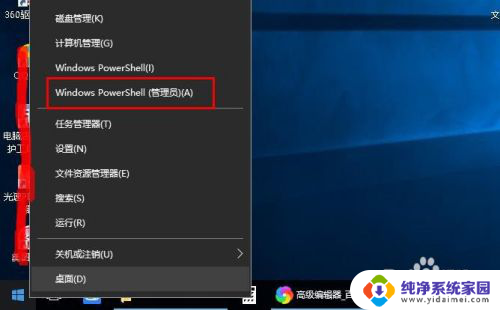
2.在打开界面输入sc config fdphost type=own,按“Enter”键。如图所示
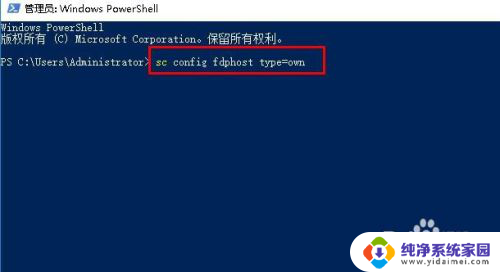
3.命令完成之后,重启电脑,如图所示
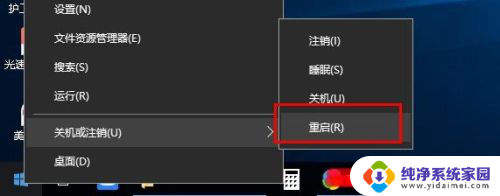
4.重启电脑之后,点击“开始菜单”。找到“Windows系统”下点击打开“控制面板”,如图所示
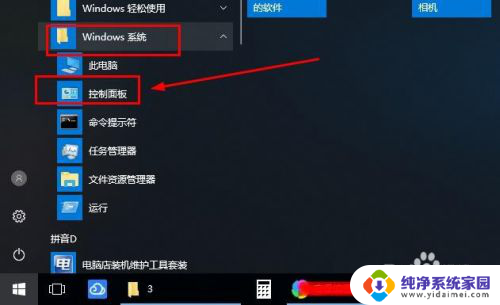
5.在控制面板界面,点击“硬件和声音”,如图所示
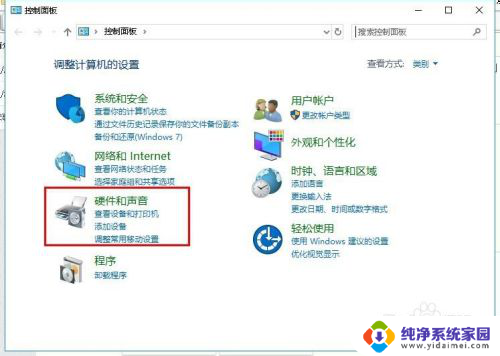
6.在硬件和声音界面,选择点击“设备和打印机”,如图所示
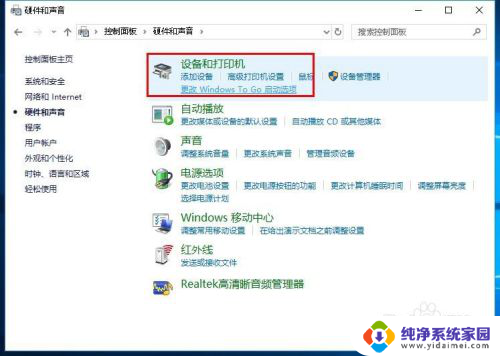
7.接着点击“添加打印机”,若已经连接电脑,则在下面选择打印机即可,如图所示
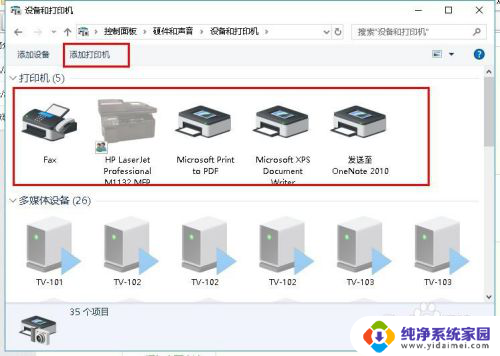
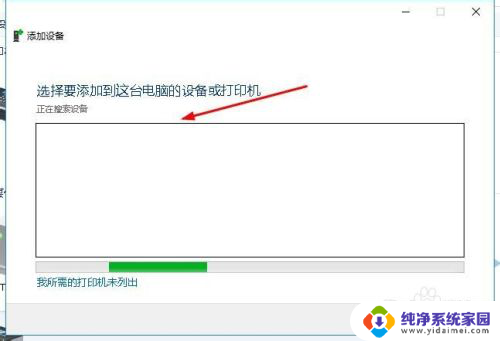
8.以上就是win10电脑无法安装网络打印机的解决方法,希望可以帮到大家。
以上是电脑无法添加网络打印机的全部内容,如果你也碰到同样的情况,请参考本文提供的方法进行处理,希望这篇文章能够对你有所帮助。
电脑无法添加网络打印机 win10电脑无法识别网络打印机怎么办相关教程
- win10找到网络打印机不能连接不上 Win10笔记本电脑无法识别共享打印机怎么解决
- win10局域网添加共享打印机 win10如何添加网络共享打印机
- windows10连接打印机无法打印 Win10无法识别打印机怎么办
- win10无法添加网络共享打印机设备 Win10共享打印机无法连接怎么办
- win10怎样添加共享打印机 win10如何添加网络共享打印机步骤
- win10怎样连接网络打印机 如何在Win10电脑上设置网络打印机
- win10添加共享打印机显示windows无法连接到打印机 win10共享打印机无法识别怎么解决
- win10能找到网络打印机,连接不了 win10共享打印机无法识别怎么解决
- win10识别不到usb打印机 Win10电脑USB打印机不识别怎么办
- 怎么无法添加打印机 Win10添加打印机失败怎么办
- 怎么查询电脑的dns地址 Win10如何查看本机的DNS地址
- 电脑怎么更改文件存储位置 win10默认文件存储位置如何更改
- win10恢复保留个人文件是什么文件 Win10重置此电脑会删除其他盘的数据吗
- win10怎么设置两个用户 Win10 如何添加多个本地账户
- 显示器尺寸在哪里看 win10显示器尺寸查看方法
- 打开卸载的软件 如何打开win10程序和功能窗口